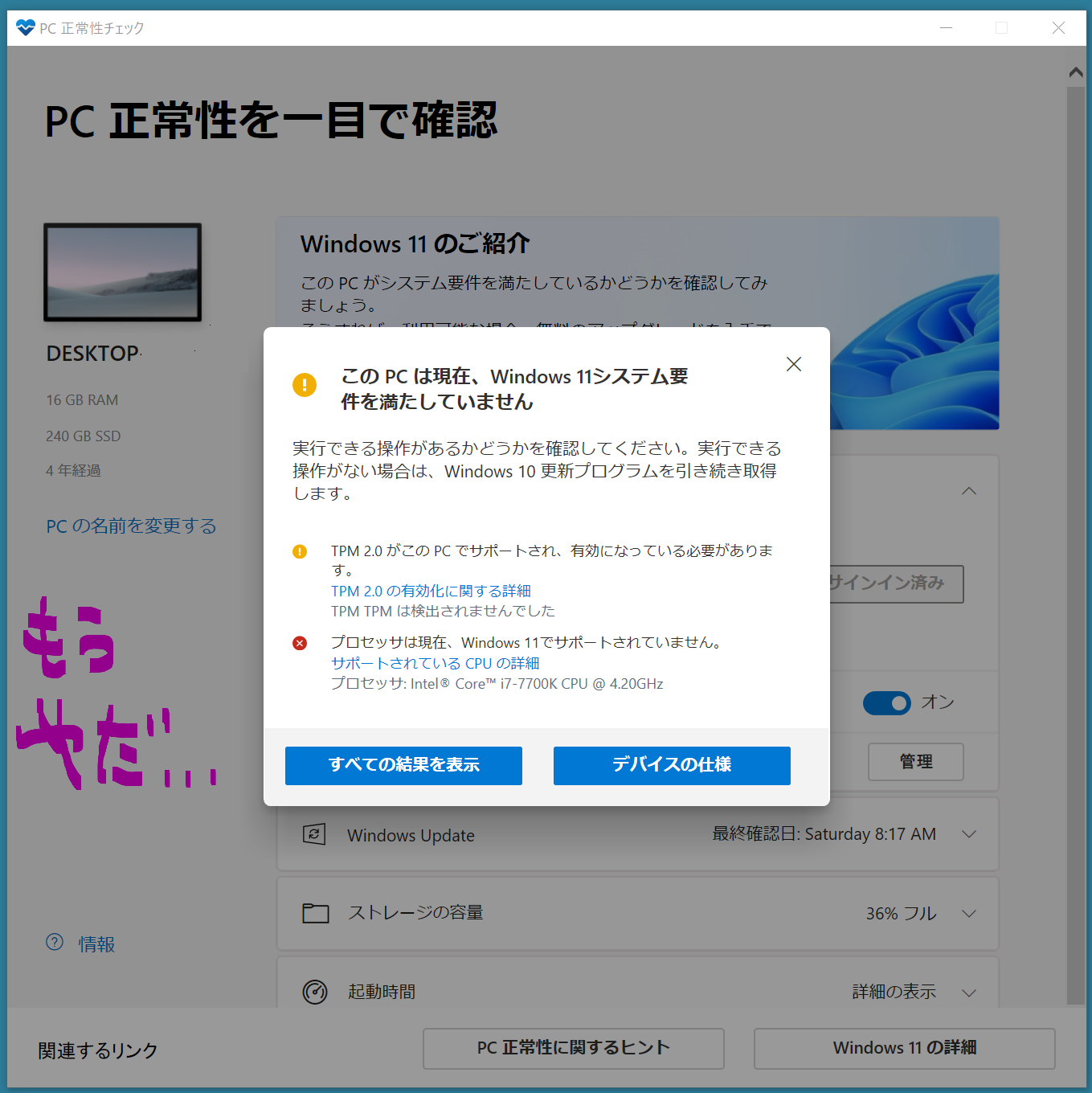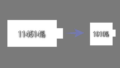Windows11対応可否はこ↑こ↓でわかる
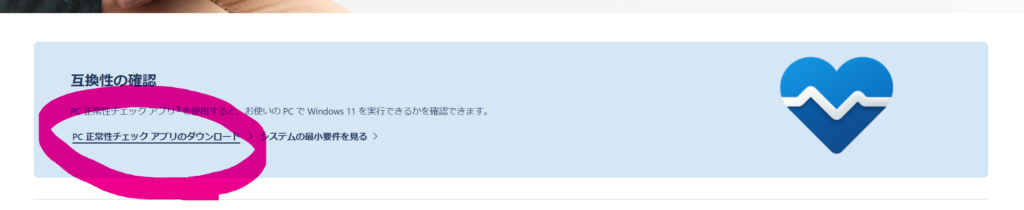
Microsoft Windows11のページ(最下段付近)
https://www.microsoft.com/ja-jp/windows/windows-11
PC正常性チェックアプリが新しくなって現在も公開されています。気になる方はダウンロード→インストールを行ってチェックしてみてください。
御存知の通りCore i7-7700は依然非対応のままです。
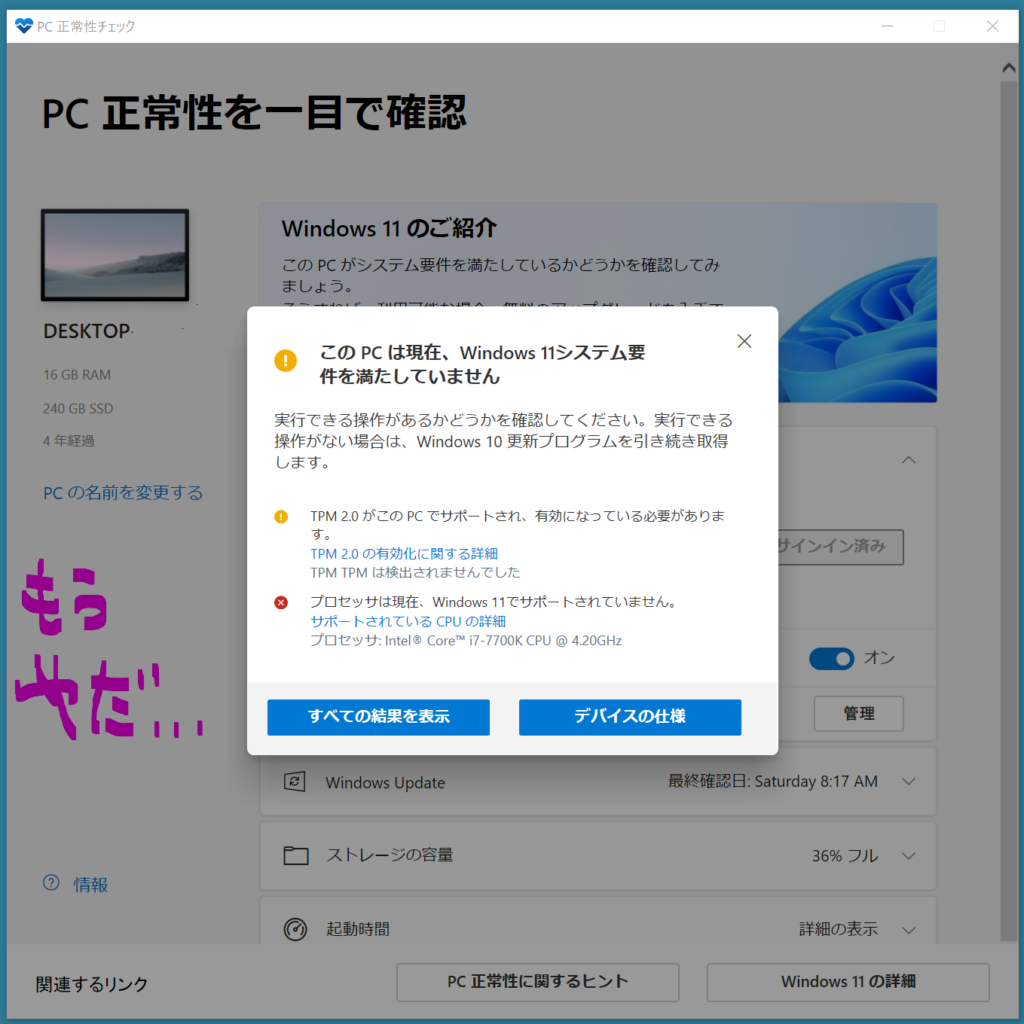
はっきりと「プロセッサーが非対応」と出てしまいます(涙)
PCの買い替え時期なのは分かったが…
マイニングブームによるパーツの高騰や、カルト肺炎による影響で多くの部品が品薄の状態ではパソコンの新規調達は億劫になりがちです。しかし、新しいOSでトラブルが発生した場合、ネットにも解決方法や不具合報告が上がっていない事もあります。半年から1年はWindows10を使いながら様子見するのも一つの選択肢としてアリだと思います。過去のWindowsMeにVista…”パソコン通”なら痛いほど分かっていると思います(汗)
もちろんWindows10の更新をコマメに確認し、特にセキュリティーアップデートは欠かさず行ってくださいね♪
OSのクリーンインストールで快適性up
新しいOSの発表はお祭り状態でとても楽しいですが、もし現状のPCに不満を持っていたら一旦落ち着いてWindows10のクリーンインストールをしてみましょう。HDD搭載PCの場合はついでにSSDに換装することをおすすめします♪
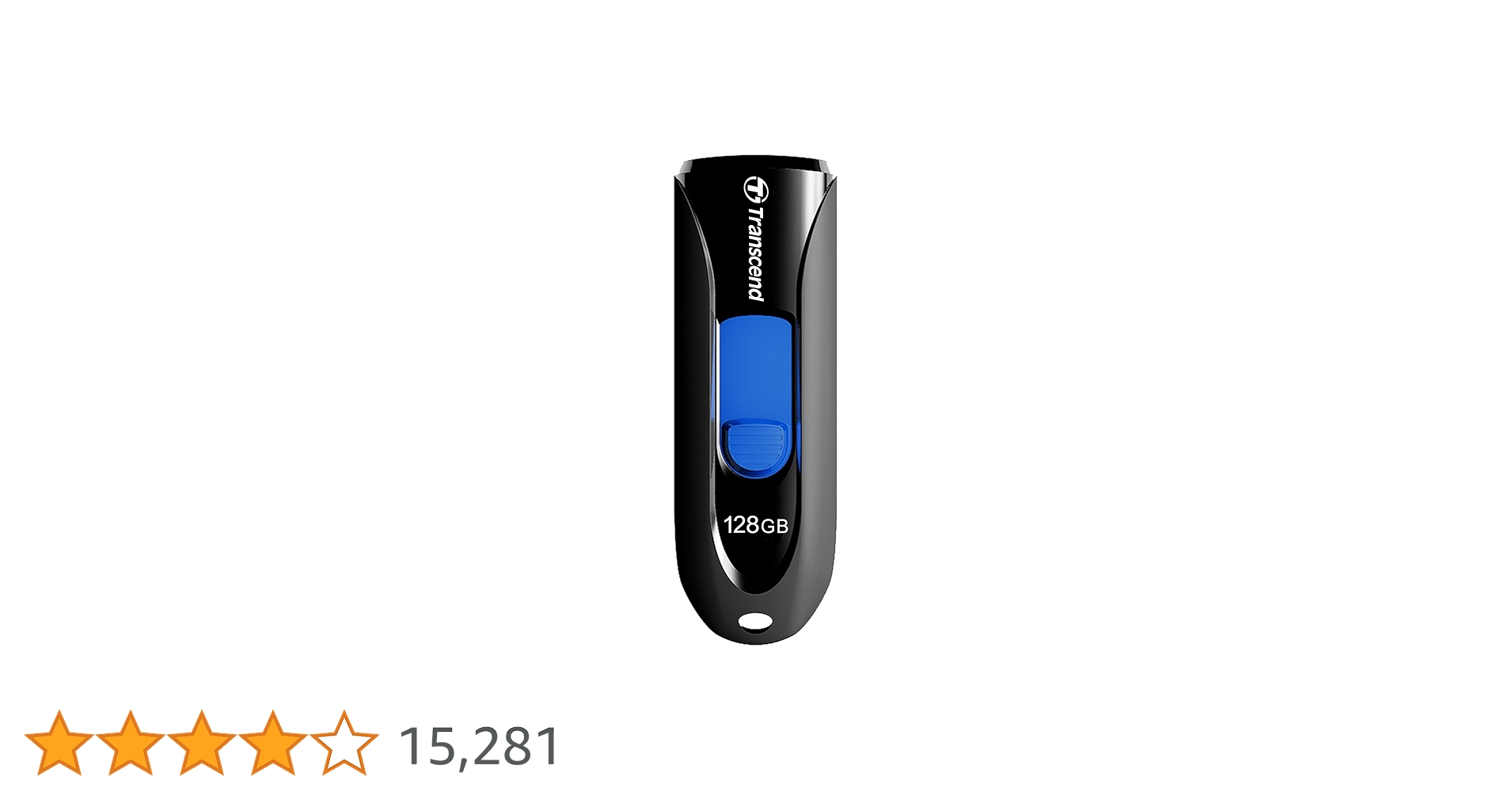
パソコンやアプリの起動が改善するSSD化
PCの立ち上げや、動作が軽いはずのワードやエクセルの起動が遅い、ゲームのロードに時間が掛かるなど…時間が掛かるのはとてもストレスですね。
こんな場合はHDDの読み込みが遅すぎる事が原因です。SSDに交換し、OSのクリーンインストールを行うとパソコンは見違えるようにリフレッシュし動作が早くなります。
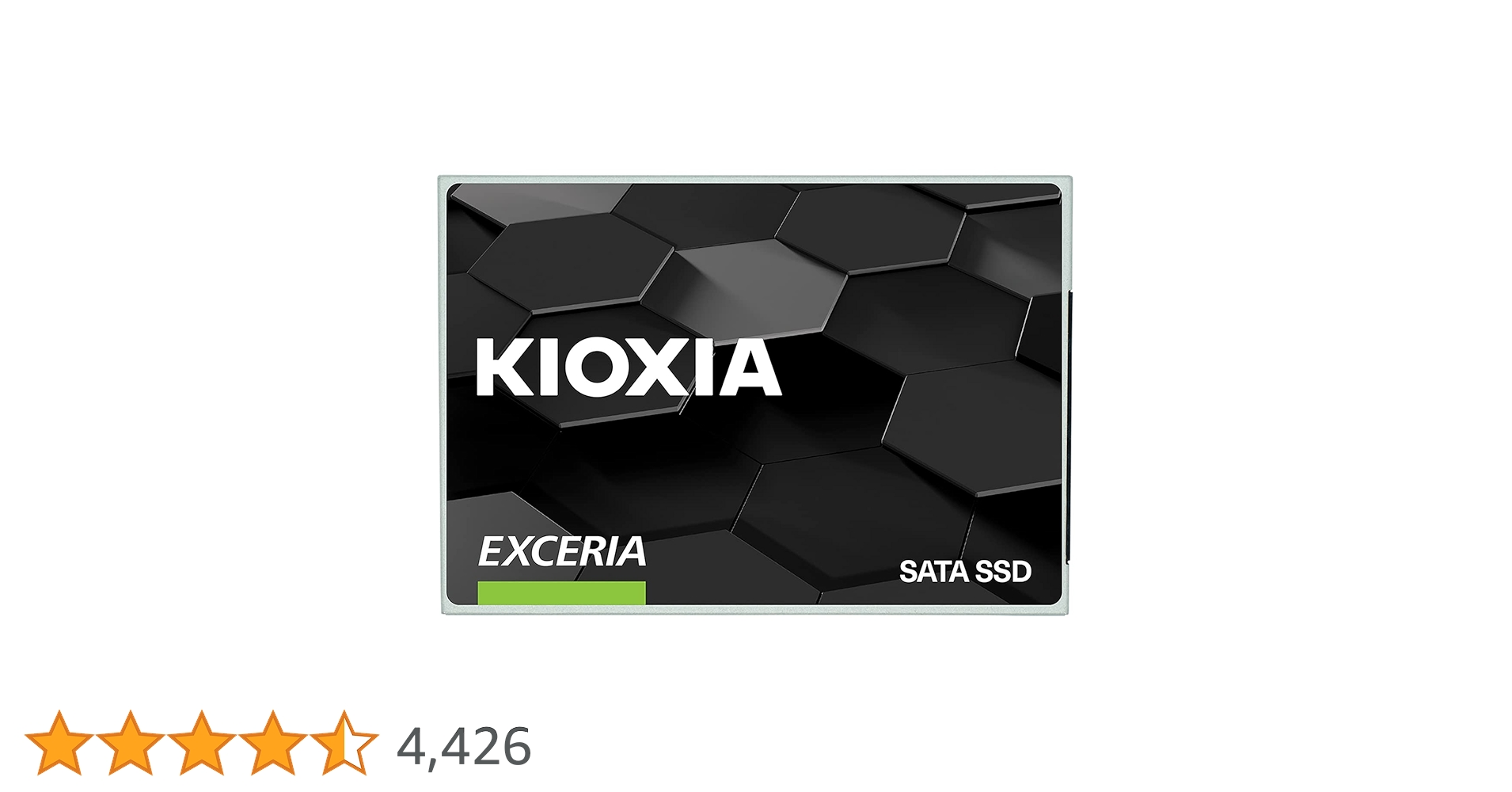
SSDは現在500GBで8000円程度の価格で販売されています。あまり小さい容量を選択するとあとでアプリをインストールした時に容量不足になってしまうので最低でも250GBを選んでおきましょう。
定番のメモリ増設
SSD化に加えてメモリ増設もおすすめです。僕の経験上Celeronを搭載したメーカー製PCの大半はメモリが4GBしか搭載されていません。職場のPCも4GBのままです(苦笑)
このままではSSDに交換しても効果を最大限発揮できなどころか、スワップ(仮想メモリ)により書き換え回数が増大してしまい、せっかく購入したSSDの寿命が短くなってしまいます。
メモリには多くの種類がありますのでまずノート用・デスクトップ用か、さらにDDR4なのかDDR3(L)なのかスペックをよく確認してからメモリを購入してください。
また搭載できる最大容量にも違いがあるので難しくて不安ならメーカー製PCは買ったお店やサポートに問い合わせてみましょう。
↑ノートPC用DDR4メモリの例↑

↑デスクトップPC用DDR4メモリの例↑
※Windows10にはユーザーデータを保持しつつリフレッシュ出来るツールが標準で備わっていますが、自分はこれをやったことが無いので今回は割愛しました。